二大オーディオブックサービス「audiobook.jp」と「Audible」。
1月27日より、Audibleが読み放題プランを開始となりました。
Amazonが誇る1万2000冊のタイトルがなんと1500円/月で読み放題!
同じ読み放題プランのaudiobook.jpから乗り換えを検討している方も多いのではないでしょうか?
そこで、この記事では両サービスのアプリの操作性について比較をし、徹底レビューをしました。
- 筆者について
- ・オーディオブック歴半年で通算180時間再生(毎日聴いています)
・Audibleとaudiobook.jpをそれぞれ無料体験後、audiobook.jpの年割会員に登録
・1月からAudibleの読み放題プランへ乗り換え、リスニングタイムは1ヶ月で通算48時間
・主に毎日の通勤時と家事や散歩の時間に聴いている
・audiobook.jpの聴き放題プランで聞いたタイトル総額¥112,043分 プラス5冊購入
結論:アプリの操作性はAudibleがよい
結論から言うと、アプリの操作性ではAudibleのアプリが使いやすいです。というのも、機能がaudiobook.jpより多いのです。
2つのアプリの機能を一覧で比較してみました。
| Audible | audiobook.jp | |
| ①ドライブモード | あり | なし |
| ②再生速度 | 0.5倍~3.5倍まで0.1単位 | 0.5倍~4倍まで0.1単位 |
| ③スリープタイマー機能 | 5~120分・章の終わり・1分毎にカスタマイズ可 | 5~60分・トラックの終わり |
| ④ブックマーク | あり・メモ機能もあり | あり |
| ⑤ボタンなし操作機能 | あり | なし |
| ⑥カーオーディオでスムーズに再生 | ◎ | △ |
Audibleは、「こういう機能があればいいのに」と思う機能がしっかり搭載されているイメージ。
audiobook.jpはそれに比べてシンプル。
Audibleにしかない機能 「ドライブモード・ブックマークのメモ機能・ボタンなし操作」 について、詳しく解説します。
理由1 ドライブモードがある
Audibleのアプリには、運転中でも操作が簡単に行えるドライブモードがあります。
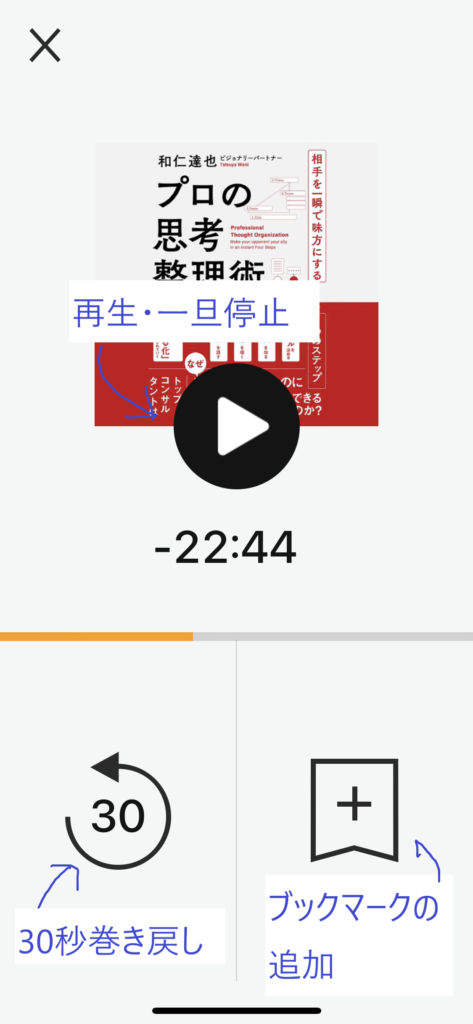
画面をよく見なくても、中央で再生・一旦停止、左下で30秒巻き戻し、右下でブックマークの追加が操作できます。
シンプルに大きなボタンが3つだけなので、スマホの画面が見づらいなど、操作が難しいと感じる方には便利な機能ですね。
理由2 ボタンなし操作ができる
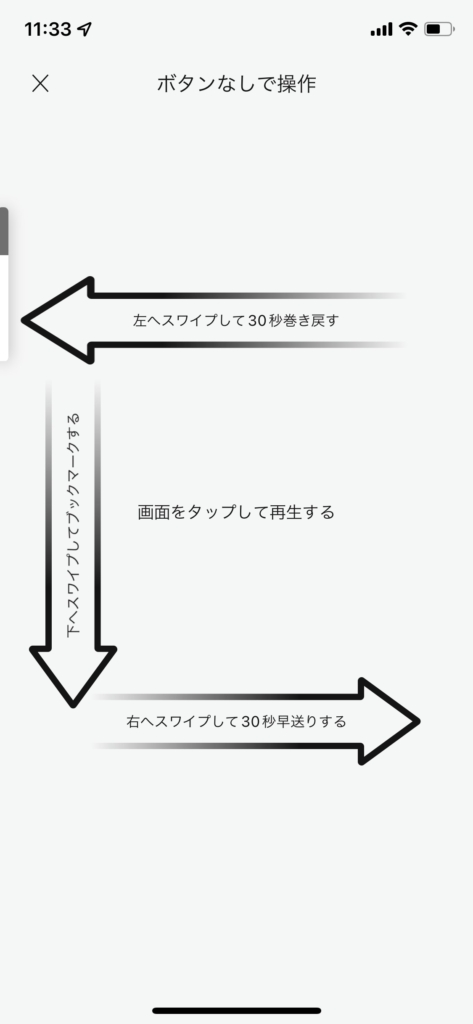
ボタンなし操作も可能。
タップで再生と一旦停止、スワイプで30秒巻き戻し・早送り、ブックマークができます。
Audibleをこの画面にしておけば、料理や掃除などの作業中に画面を見る必要がなく操作ができます。
ながら聴きを前提とした便利機能が充実しているのもAudibleの特徴といえますね!
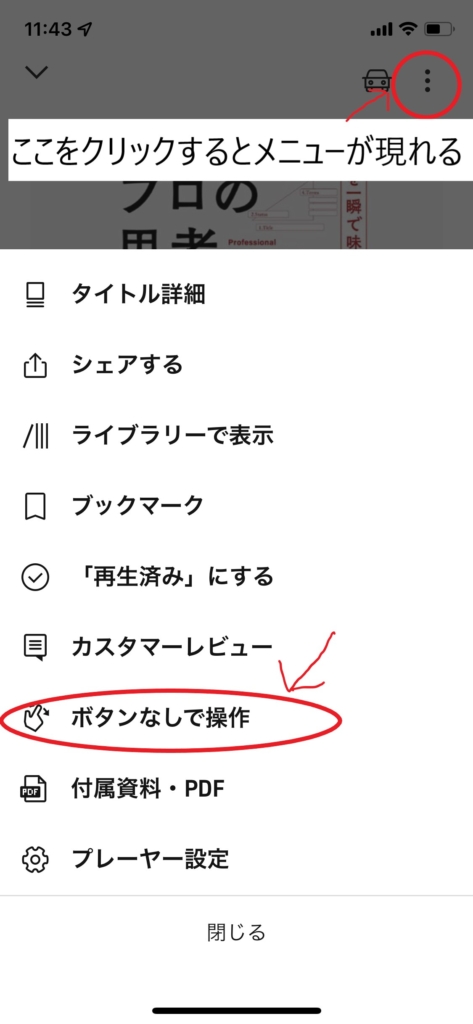
ボタンなし操作画面を表示させるには、再生画面の右上の3点ボタンをクリック→ボタンなしで操作 をクリックしてください。
理由3 ブックマークにメモ機能がある
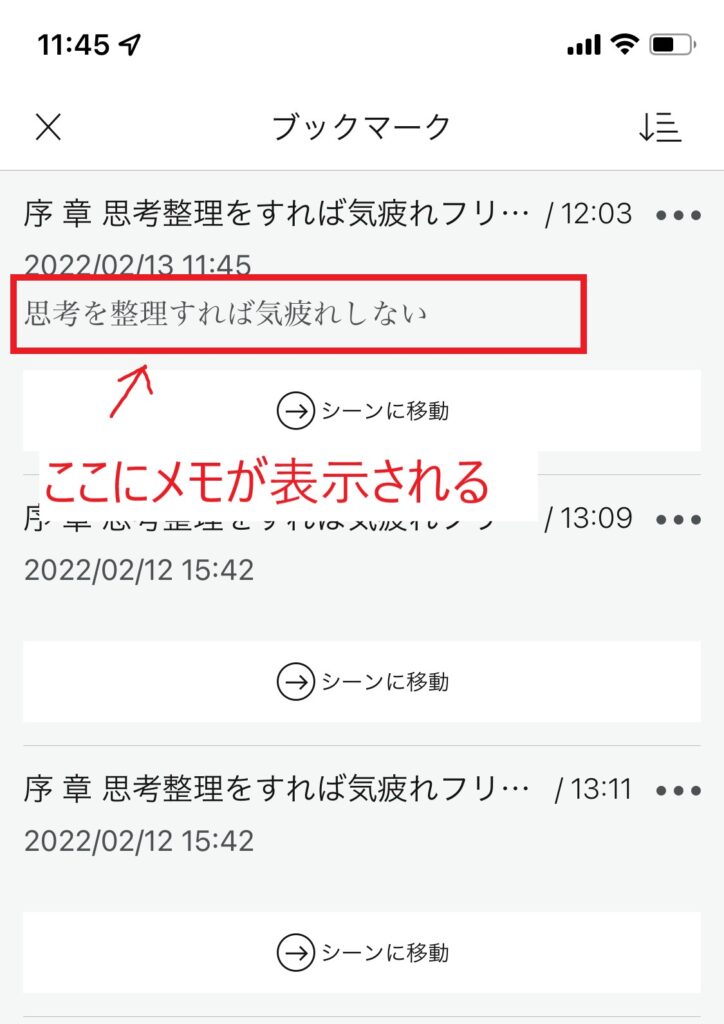
ブックマークの機能はどのオーディオブックにもありますが、Audibleアプリにはメモも残せます。
私は、オーディオブックを聴きながら「あ、この部分メモしておきたい」「これは覚えておいてあとでシェアしたい」ということがしばしばあります。
そういう場合、ペンと紙を用意することなくメモが残せます。
ブックマークのメモ機能の使い方は簡単3ステップ。
①ブックマーク一覧からメモしたいブックマークを選び、三点ボタンをタップしてメニューを表示。
②「メモを追加」をタップすると、メモを入力する画面に切り替わる。
③入力画面でメモしたい内容を入力し、保存をタップ。
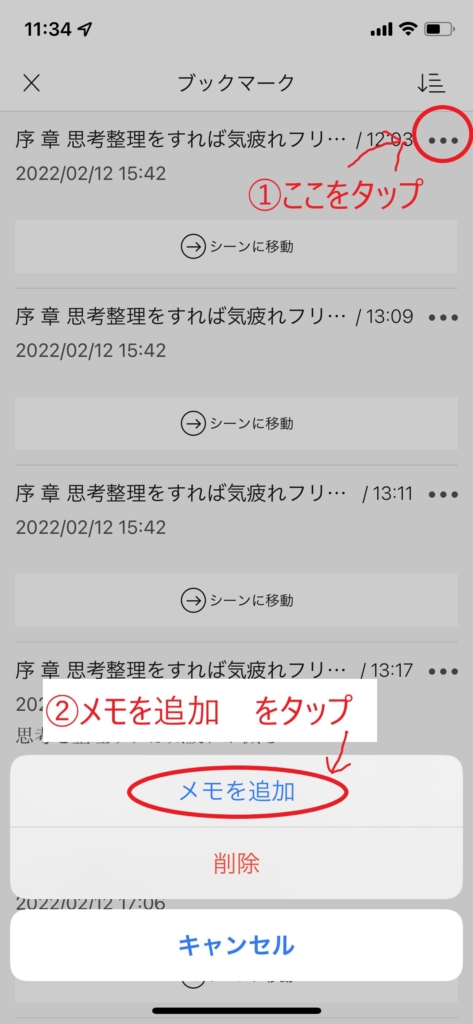
これでメモの入力が完了です!
聴いた内容で「これは覚えておきたい」と思ったら、すぐにメモに入力。
しかも、メモ入力画面で30秒巻き戻しができ、焦らずメモができます。
この習慣で、せっかく聴いた内容を覚えておくことができます。
そしてメモを見返すことで定着させ、行動にまで落とし込むことができます。
これはAudibleの最大の魅力だと感じています!
とにかく、これは!という一文に出会ったら、紙とペンを用意するまでもなくさっとメモ入力。
メモが増えていくと、自分の成長の軌跡が見れる気がしてうれしく感じるのです。
理由4 ストリーミングで聴ける

新しいAudibleは、ストリーミングで視聴可能。もちろん、ダウンロードも従来通りできます。
ストリーミングとは、ダウンロードをしなくても動画や音声などが視聴できる方式のことです。
インターネットを使って動画や音声などを視聴する際、データを受信しながら同時に再生する方式。
引用元:コトバンク
パソコンで一般的に使われる動画や音声用のファイル形式では、ファイル全体をすべてダウンロードして保存してからでないと再生できないが、ストリーミングでは、ストリーミング(方式のアプリケーション)ソフトを使うことでダウンロードしたファイルの一部を順次再生していくことができる。
ストリーミングができることで、スマホの容量を気にせず、より手軽に聴くことができるように。
しかし、Wi-Fiのない環境でストリーミングで聴くと通信料がかかるので、できるだけWi-Fiの環境下での視聴がおすすめです。
Audibleは、ストリーミングでもダウンロードでも聴くことができるので、出先ではダウンロードしておいた本・家ではストリーミングで色々な本を聴く など使い分けるといいですね。
聞き終わったタイトルは、スマホの容量の節約のためにも端末から削除しておくのがおすすめ。
端末から削除しても、ライブラリーからは削除されないので、また聴きたいときはストリーミングか再びダウンロードすればOKです。
理由5 Bluetoothで車のオーディオで聴ける

Audible・audiobook.jp どちらのアプリもBluetoothにより車のオーディオに飛ばして聴くことができます。
※カーオーディオにBluetooth機能が搭載されている場合に限ります。
どちらのアプリも使ってみてわかったのですが、Audibleはスマホでアプリを起動していると、車のエンジンをかけた直後からカーオーディオで再生されます。
一方、audiobook.jpのアプリは、スマホで起動していても、車のエンジンをかけてもつながらないことが多いです。まずスマホのアプリから再生ボタンを押さないと、カーオーディオから流れてきません。
スマホか、カーオーディオの設定上の問題かもしれませんが・・・
毎日のことなので、エンジンをかけると同時に一発でカーオーディオから聴くことができるAudibleはかなり使い勝手が良いです。
通勤時間をストレスなく読書の時間にできる。
これもAudibleの大きな魅力ですね。
Audibleはアプリの操作性が抜群!快適なオーディオブック生活が送れます
Audibleは、audiobook.jpのアプリよりも便利な機能があり、使い勝手も◎。
聴いた内容を覚えておきたいときに活躍するメモ機能は、使い始めるととても便利で、聴いた内容をアウトプットするのに大活躍です。
ながら聴きのための機能(ドライブモードやボタンなし操作機能)も充実しているので、いろんな場面で簡単に操作ができます。
また、ストリーミングでも聴けるようになり、ダウンロードする時間や手間がなくなり、気になるタイトルをすぐに聴くことができます。
まさに、使う側としては「こうなったらいいのに」ということが盛り込まれています。
・家事をしている時に
・通勤時間に
・寝る前に
・ちょっとした空き時間に
Audibleのアプリをフル活用してオーディオブック生活を満喫してみませんか?
30日間の聴き放題無料体験で気になっていたタイトルを無料で聴こう
Audibleは、登録すると30日間聴き放題が無料体験できます。
Amazonのアカウントがあれば登録は簡単。Audible専用のアカウント登録はありません。
詳しい登録方法はこちらの記事でも解説しています↓
自分の学びのため、読書したいが時間がない・・・とお悩みのかたへ、Audibleで新しい読書習慣を身に着けませんか?
Audibleで一緒にスキマ時間を使ってインプットをサクサク積み重ねていきましょう!
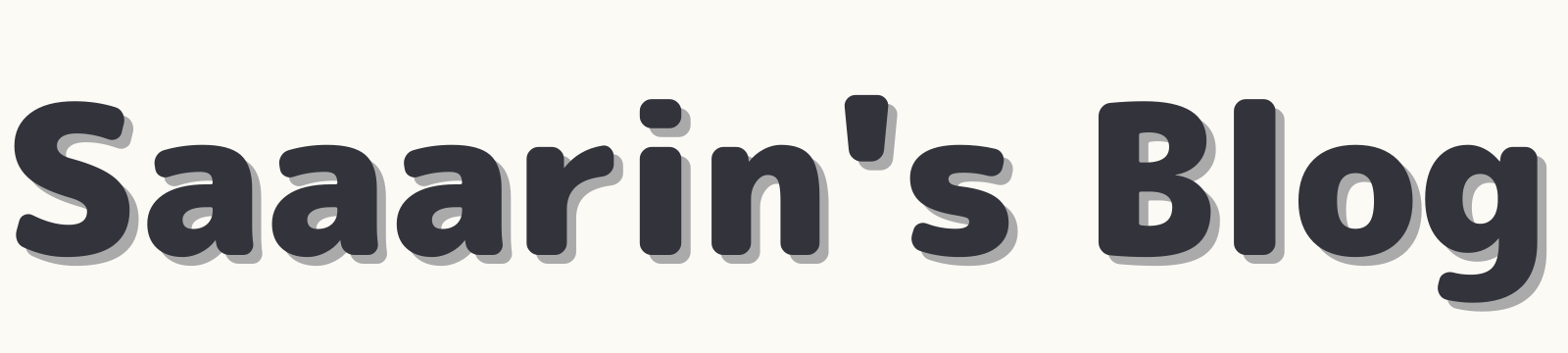









コメント